
브라우저 캐시란? 왜 삭제해야 할까?
인터넷을 사용할 때 웹 페이지를 빠르게 로딩하려면 여러 가지 데이터들이 미리 저장될 필요가 있습니다. 이때 중요한 역할을 하는 것이 바로 브라우저 캐시입니다. 오늘은 브라우저 캐시가 무엇인지, 캐시 삭제가 왜 중요한지, 그리고 어떻게 캐시를 관리할 수 있는지에 대해 알아보겠습니다.

1. 브라우저 캐시란?
브라우저 캐시는 웹사이트를 방문할 때 브라우저가 웹 페이지의 일부 파일(이미지, 스크립트, 스타일시트 등)을 로컬 저장소에 저장해 두는 기술입니다. 이렇게 저장된 파일들은 이후 같은 웹사이트를 방문할 때 다시 다운로드할 필요 없이 빠르게 로드됩니다. 이로 인해 페이지 로딩 속도가 향상되고, 네트워크 대역폭을 절약할 수 있습니다.

2. 브라우저 캐시가 필요한 이유
브라우저 캐시는 웹사이트를 더 빠르고 효율적으로 이용할 수 있도록 돕는 중요한 기술입니다. 구체적으로 다음과 같은 이유로 필요합니다:
● 빠른 웹사이트 로딩 : 페이지를 로딩할 때마다 서버에서 데이터를 다운로드할 필요 없이, 이미 저장된 캐시 파일을 사용해 페이지를 빠르게 표시할 수 있습니다.
● 네트워크 절약 : 이미 로컬에 저장된 데이터를 재사용하므로 불필요한 데이터 다운로드를 줄여, 인터넷 사용량을 절약할 수 있습니다.
● 향상된 사용자 경험 : 페이지를 빠르게 로드할 수 있기 때문에 웹사이트를 이용하는 사용자 경험이 개선됩니다.

3. 브라우저 캐시 문제점
하지만 캐시가 쌓이다 보면 몇 가지 문제를 일으킬 수 있습니다:
● 오래된 캐시 : 웹사이트가 업데이트되었음에도 불구하고, 캐시된 파일들이 오래된 상태로 남아 있으면 최신 콘텐츠가 제대로 표시되지 않을 수 있습니다. 예를 들어, 이미지나 스타일시트 변경 사항이 반영되지 않을 수 있습니다.
● 저장 공간 부족 : 캐시가 과도하게 쌓이면 디스크 공간을 차지하게 됩니다. 이로 인해 브라우저의 성능이 떨어지거나, 시스템의 저장 공간이 부족해질 수 있습니다.
● 오류 발생 : 때때로 캐시 파일이 손상되거나 충돌을 일으켜 웹사이트 로딩에 문제가 생길 수 있습니다.
4. 브라우저 캐시 삭제 방법
브라우저 캐시를 삭제하는 방법은 간단합니다. 아래는 대표적인 브라우저에서 캐시를 삭제하는 방법을 소개합니다.
■ Chrome에서 캐시 삭제하기
1. 브라우저 우측 상단의 세로 점 3개(메뉴 아이콘) 를 클릭합니다.
2. 설정을 선택합니다.
3. 화면을 아래로 스크롤하여 고급을 클릭합니다.
4. 개인 정보 및 보안 섹션에서 인터넷 사용 기록 삭제를 선택합니다.
5. 팝업 창에서 캐시된 이미지 및 파일 항목을 선택하고, 시간 범위를 원하는 대로 설정합니다. (예: 지난 1시간, 모든 시간 등)
6. 데이터 삭제 버튼을 클릭합니다.
■ Firefox에서 캐시 삭제하기
1. 브라우저 우측 상단의 세로 선 3개(메뉴 아이콘) 를 클릭합니다.
2. 설정을 선택합니다.
3. 왼쪽 메뉴에서 개인 정보 & 보안을 클릭합니다.
4. 쿠키와 사이트 데이터에서 데이터 삭제 버튼을 클릭합니다.
5. 캐시된 웹 콘텐츠 항목을 체크하고 삭제 버튼을 클릭합니다.
■ Safari에서 캐시 삭제하기
1. Safari를 열고, 상단 메뉴에서 Safari > 환경설정을 클릭합니다.
2. 고급 탭을 선택한 후, 메뉴 막대에서 개발자 메뉴 보기 옵션을 체크합니다.
3. 상단 메뉴에서 개발 > 캐시 비우기를 선택합니다.
■ Edge에서 캐시 삭제하기
1. 브라우저 우측 상단의 점 3개(메뉴 아이콘) 를 클릭합니다.
2. 설정을 선택합니다.
3. 개인 정보, 검색 및 서비스 탭을 선택한 후, 인터넷 사용 기록 삭제를 클릭합니다.
4. 캐시된 이미지 및 파일을 선택하고, 삭제 버튼을 클릭합니다.
5. 브라우저 캐시 삭제 주기
브라우저 캐시를 자주 삭제하는 것이 좋습니다. 특히 웹사이트의 디자인이나 기능이 업데이트될 때는 캐시를 삭제하고 최신 버전을 로드하는 것이 중요합니다. 주기적으로 캐시를 삭제하면 웹사이트의 로딩 오류를 방지하고, 불필요한 저장 공간을 절약할 수 있습니다.
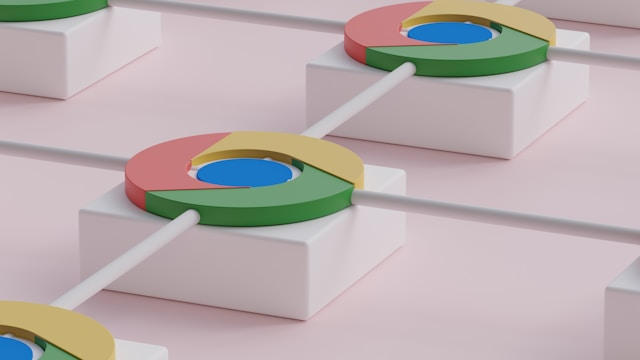
6. 캐시 삭제 후 발생할 수 있는 변화
캐시를 삭제하면, 웹사이트가 처음 방문하는 것처럼 다시 로드됩니다. 이로 인해 처음 몇 번의 페이지 로딩 시간이 길어질 수 있지만, 이후에는 다시 빠르게 로드됩니다. 또한, 웹사이트의 콘텐츠나 디자인이 최신 상태로 반영되기 때문에 사용자 경험이 개선될 수 있습니다.

결론
브라우저 캐시는 웹사이트를 빠르게 로드하고 네트워크 비용을 절감하는 데 중요한 역할을 합니다. 하지만 캐시가 쌓이면서 오류나 불편함이 발생할 수 있으므로 주기적으로 삭제하고 관리하는 것이 중요합니다. 위에서 소개한 방법을 통해 쉽게 캐시를 삭제하고, 웹사이트를 최적화하여 사용하시기 바랍니다.

'■ IT 가이드 > IT 유용팁' 카테고리의 다른 글
| 노트북 배터리 상태 확인 방법 가이드 (0) | 2025.01.16 |
|---|---|
| 모니터 연결(인식) 문제 해결 가이드 (0) | 2025.01.13 |
| [Outlook] 아웃룩 메일 설정 완벽 가이드 (0) | 2024.12.27 |
| [MS-Office] Excel, PowerPoint, Word에 상단 검색창 제거 가이드 (0) | 2024.12.26 |
| [Excel] 손상된 Excel 파일 복구 방법 가이드 (복구 성공) (2) | 2023.04.28 |




댓글